ビデオの遅いバッファリングを修正する方法は?
お気に入りのビデオをストリーミングしていることがよくありますが、何らかの理由で、そのバッファリング時間は実際のビデオの長さよりも長くなっています。ビデオまたはオーディオのバッファリングについて話すときは、オーディオまたはビデオデータの一部を再生する前にプリロードすることを意味します。
動画のバッファリング時間を決定する要因は何ですか?
バッファリング時間は、主にインターネット接続の速度によって決まります。より高速なインターネット接続を使用すると、バッファリング時間が最小限に抑えられます。ただし、インターネット接続が十分に良好であるにもかかわらず、バッファリング時間が長くなる可能性がある他の多くの要因もあります。これには、弱い無線信号、さまざまなマルウェアがバッファリング時間の増加とブラウジングの遅延を引き起こす可能性があり、多数のブラウザ拡張機能がバッファリング時間を増加させる可能性があります。
バッファリングが遅い原因の特定:
十分なインターネット接続があるにもかかわらず、バッファリング時間が遅い場合があります。次のいくつかのステップでは、いくつかの一般的な原因とその解決策について説明します。
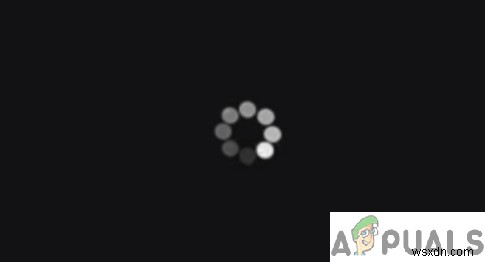
解決策:
- 最初に確認するのは、インターネット接続です。 そして、最大のWi-Fi信号強度が得られていることを確認します。可能であれば、イーサネットケーブルを使用してください ワイヤレスではなくシームレスな接続を実現します。
- 帯域幅の多くを確認してください 他の世帯員によって消費されていません。
- ダウンロード あなたのビデオはそれらをシームレスに楽しむための最良の方法です。いくつかのビデオストリーミングサービスには、ビデオをダウンロードしてオフラインで視聴するオプションがあります。
- デバイスごとにバッファリング時間は異なりますか? これは真実ではないか、少なくとも目立たない。異なるデバイスで大幅に異なるバッファリング時間に直面していると仮定します。たとえば、ラップトップはスマートフォンよりもはるかに遅いビデオをバッファリングしますが、おそらく問題はラップトップにあります。マルウェアであるか、ブラウザである可能性があります。以下は、ビデオが最小限の時間でバッファリングされるようにするために実行できるいくつかの手順です。
-
- アンチウイルスの実行 スキャンして、考えられるマルウェアを検出して削除します。
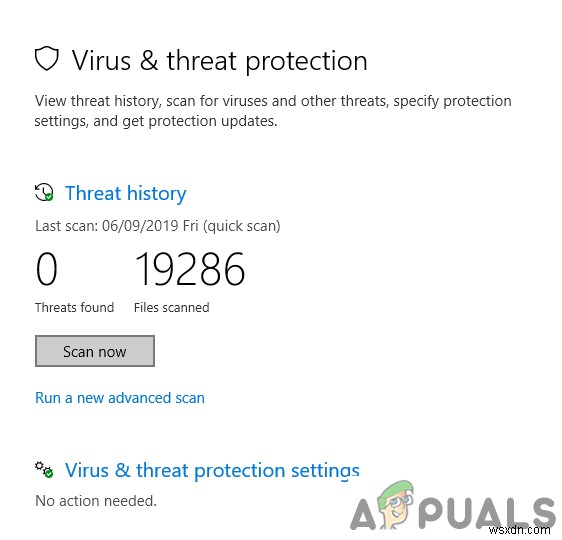
- キャッシュをクリアする あなたのブラウザの。

- システム全体を実行するクリーンアップ 一時ファイル、役に立たないソフトウェア、キャッシュ、Cookieなど(CCleanerなど)を削除するには
注: CCleanerはこの目的に推奨されるツールです。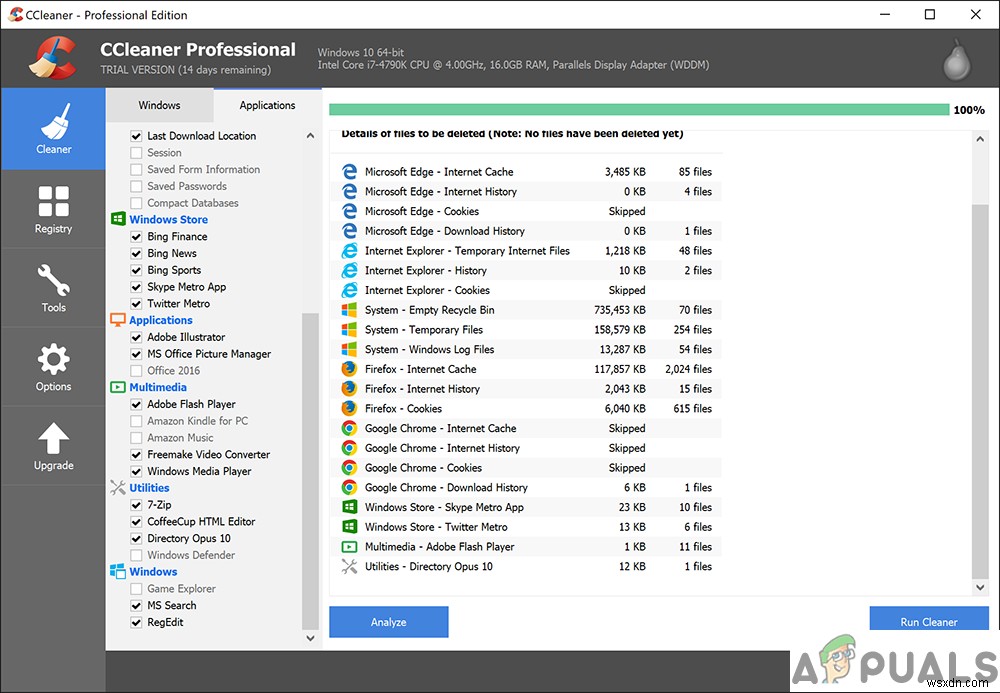
- ブラウザの拡張機能を確認してください 。それらをアンインストールすると、バッファリング時間を改善できます。
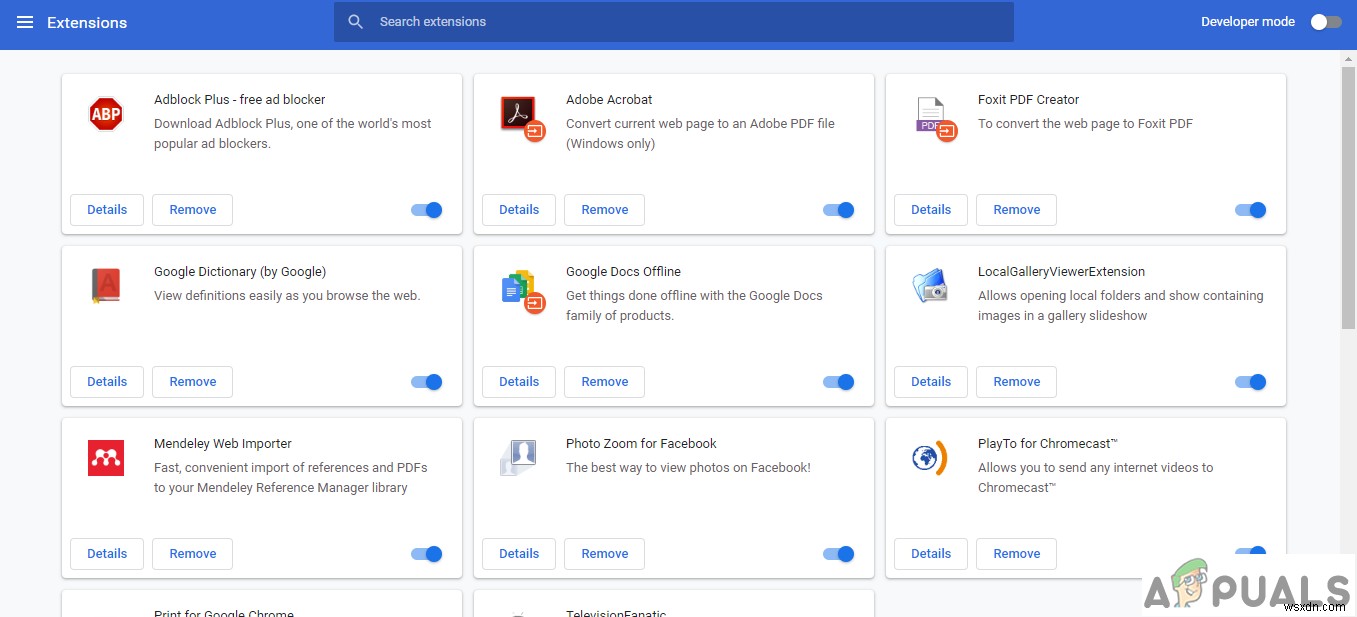
- プロキシを確認してください 設定。マルウェアや一部のソフトウェアがプロキシ設定を変更することがあり、これがバッファリング時間に影響を与える可能性があります。
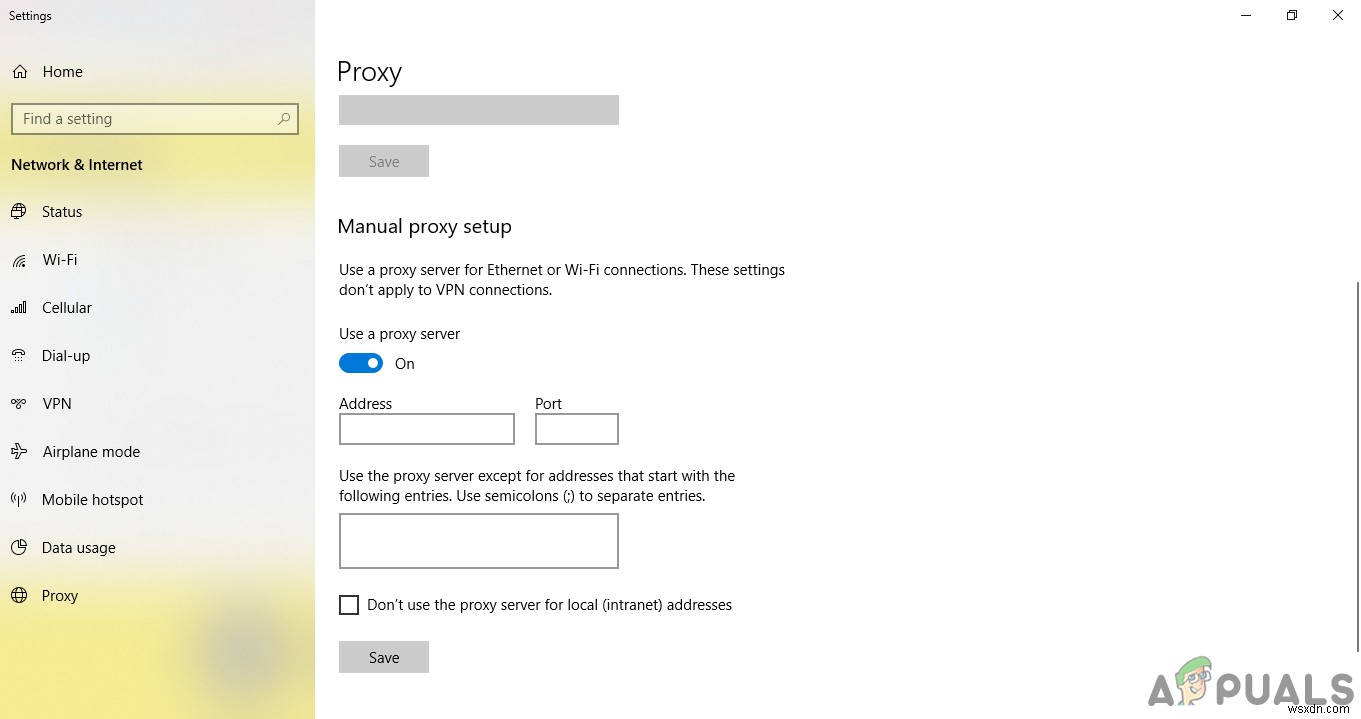
- 最後に、再インストール お使いのブラウザが役立つ場合があります。上記の手順でバッファリング時間に実質的な影響がない場合は、ブラウザを再インストールしてみてください。
- アンチウイルスの実行 スキャンして、考えられるマルウェアを検出して削除します。
-
注: 時々それはあなたではなくサーバーです。理想的な条件にもかかわらず、一部のWebサイトは他のWebサイトよりもはるかに遅いビデオをロードすることに気付いたかもしれません。ここにFacebookとYoutubeの例があります。 Youtubeは、平均的な接続の下でもユーザーに最高のストリーミング体験を提供するように最適化された専用のビデオストリーミングWebサイトです。一方、Facebookは、シームレスなビデオストリーミングを提供しないことを優先するソーシャルメディアプラットフォームです
-
Windows 10で電報ビデオをダウンロードする方法
ファイルの共有に役立つアプリの 1 つに Telegram があります。パンデミック期の台頭により、あらゆる種類のファイルを簡単に共有できる人気のアプリになりました。質問への回答、Telegram Videos のダウンロード方法、Telegram Video Downloader とは何か、Telegram Videos をより速くダウンロードする方法などを探している場合でも、心配する必要はありません。この記事では、Telegram アプリに関する優れた情報と、その中のファイルを Windows 10 デスクトップ/ラップトップにダウンロードする方法について説明します。また、Free Tel
-
Windows 10 でビデオを回転させる方法
動画の数が多ければ多いほど、その編集にはより多くの創造性が要求されます!ビデオの回転は、プレゼンテーションのスタイルを微調整する際の重要な機能の 1 つです。そして、適切な向きや楽しみのためにビデオを回転させたい場合は、品質がエッチングされないことも必要です. ビデオをフリップするための多くの方法の中で、考え直すことなく質問を解決できる最適なツールを検討します。さらに、これらの方法の中には、ビデオのパッチを編集できるものもあります。涼しい?下にスクロールして詳細をご覧ください。 Windows 10 で動画を回転させる方法 Windows でビデオを反転する方法のいくつかを説明しています。
